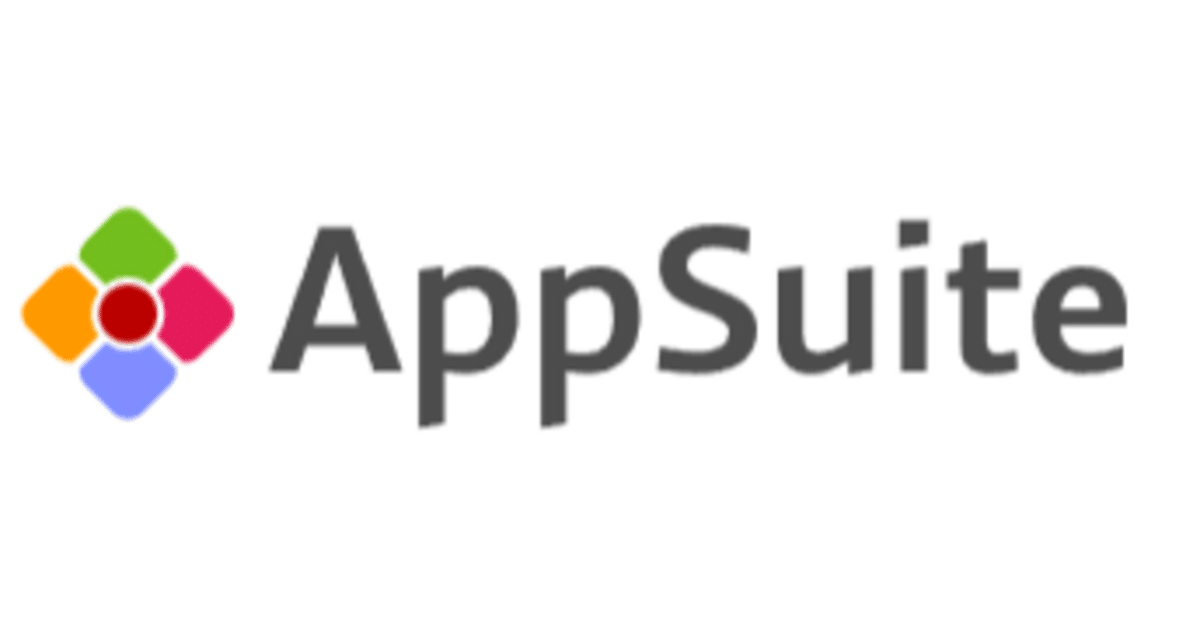
AppSuiteの使い方 部品編3
日付、時刻、日時部品
読んで字のごとく、時間を記録する部品で日報などに良く使われ、難しいことは何もないだろう。データのやり取りは同じ部品同士でしかやり取りができない点には注意したい。
時刻部品だけは少々厄介で、日付を持たないためcsvで出力しexcelで表示したとしても12:00:00となるが、実際のところ私のexcelの設定としては1900年1月0日 12:00:00としてデータを持つ。各アプリ、設定によって挙動が異なる(例えばexcelでも1904年1月0日の設定が可能で、Macによく使われる)ので、時刻データを再利用した計算に影響が出る可能性がある。
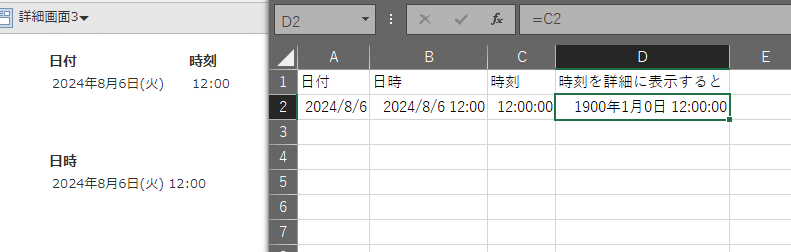
システム上の特殊な日時部品として、各レコードは登録日時と更新日時を持つ。更新時刻は特に外部データ特に取引先マスタのようなマスタが共有できない場合にマスタの同期を図る際に必要となる部品なので使うことが多いかもしれない。
例えば弊社では会計ソフトfreeeの取引先マスタはAppSuiteからデータを流し込む形で登録・更新を行っているが、その更新可否を更新日時部品を用いて判定している。
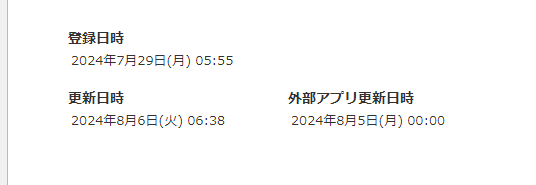
それ以降に更新されたならば外部アプリとの同期が必要といった判定が可能
添付ファイル
まず添付ファイルで気を付けたいのが、容量制限の設定である。
報告書などに写真を添付するなど文字以外の情報が有用な場合も多いだろう。特にスマホのカメラの高性能化で画像容量が大きくなっており、写真がアップロードできないと言われたことが何度もある。
この9月から値上げとともに1人当たりのストレージが5GBに増加するので、以前よりは気軽にデータをアップロードできるようになるだろう。
設定方法について詳しくはオフィシャルページを見てほしいが、Admin権限でAppSuite全体のデフォルト値を決められ、管理者権限でアプリ個別の容量制限が設定可能になっている。
容量制限の次にどう見えるのかというところを運用に沿って設定することが重要になる。アップロードするファイル種類に制限がかけられないので、様々なファイルをアップロードする場合はデフォルトの一覧表示で問題ないだろうが、画像だけアップロードするような運用ができるならば、サムネイル表示の方がいいだろう。なお、サムネイル表示は実質的に画像のみ有効なので注意したい。
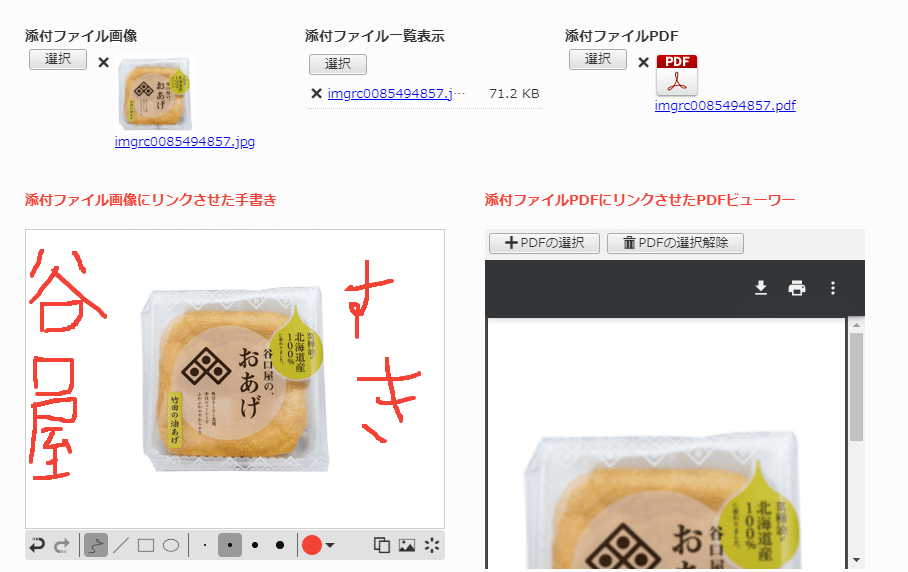
添付ファイルについてはダウンロードを制御できない。つまり、見てもらいたいが、そのためにはダウンロードを介した情報流出リスク対応策を別途講じないといけないので、中小企業ではなかなか回避することができない。
私も含めて多くのユーザーから添付ファイルのダウンロードに関するアクセス制御の要望が出ているとのことなので、近日中のバージョンアップで対応されることを期待したい。
手書き、PDFビューワープラグイン
バージョンアップでプラグインが実装されたので、添付ファイル部品と同時に説明していく。プラグイン単体では使えないので保存先の添付ファイル部品を忘れずに設置しなければならない。
2つのプラグイン共通しているのが一つ目のファイルに作用するという点で、事実上複数ファイルのアップロードはできないと考えたほうがよい。そしてアップロードできるファイル種類がそれぞれ画像とPDFに限定されるという点が運用上非常に有用性が高い。そのため弊社では手書き入力をしないような画像ファイルについても基本的に手書きを設置してプラグインからアップロードする運用にしている。また、ファイル部品が見えているとそちらから別の種類のファイルがアップロードされる危険性があるので、(見えないように)消すか、別の部品の裏に隠すことをお勧めする。

保存先のファイル部品を配置することで、
部品名も利用できるので、保守もしやすいと思う
電子化の立役者PDFビューワー
PDFビューワーは弊社において最もAppSuiteの有用性を高めたものと言っても過言ではないくらい劇的に運用を変えた部品になる。
自分が入社した時は請求書を紙で回覧していた。
それを少し時間はかかったが、ファイルサーバー上でDocuworksを使った回覧へと移行した。Docuworksにより回覧自体は電子化できたが、
回覧情報の再利用ができない。つまり決裁部署が会計上の費用負担部署として仕訳に反映させるのが手動処理だった
ファイル自体を移動させるので、居場所がわからず行方不明になるファイルがあり、会計処理への連携も含めて回覧開始時にはAppSuiteへ情報入力していた。なお、文書情報エントリーを使うことで、CSVでの連携はできていたので低コストで二重入力の排除はできていた
運用上完全なアクセス制御ができず、部外秘のファイルが閲覧される状況が排除できなかった
PDFのプラグインが実装され、自動計算やデータの追加・変更時の処理等を利用することで、これらの問題を回避しながら運用方法が構築できるようになった。
会計に関わる部分で社外秘情報が含まれているので、どこまでNote上で書けるかわからないが、今手がけている再改修も含めて後日記事にできたらと思う。
終わりに。記事の改行について
記事を書いているときに、ふと改行、字下げについてどのようなルールで入れていくのが見やすいのだろうかと思い調べてみた。他人の校正を経ず自分一人で書いているため完全に統一できているわけではないが、web記事であるため、字下げは形式段落では行わず、意味段落単位で行っていきたいと思う。
この記事が気に入ったらサポートをしてみませんか?
